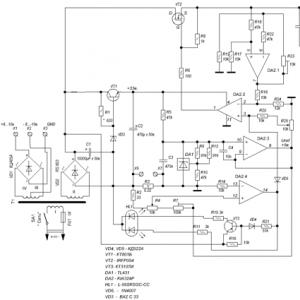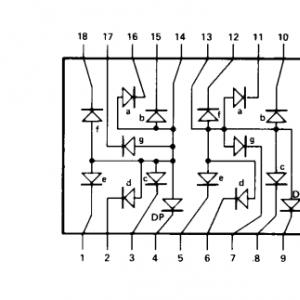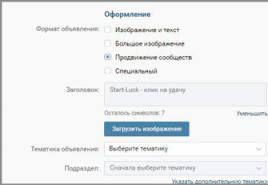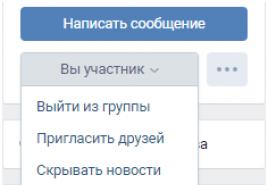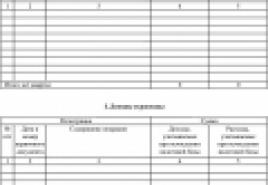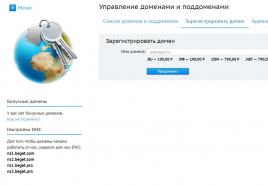Лучшие бесплатные VPN-программы. VPN для Компьютера — подробная инструкция по выбору и установке Vpn без скачивания
VPN (виртуальная частная сеть) чаще всего используется обычными пользователями чтобы получить доступ к заблокированным сайтам или изменить IP-адрес для других целей. Установка такого соединения на компьютер возможна четырьмя различными методами, каждый из которых подразумевает выполнение определенного алгоритма действий. Давайте разберем каждый вариант подробно.
В первую очередь рекомендуем определиться с целью, ради которой производится инсталляция VPN на компьютер. Обычное расширение для браузера поможет обойти простую блокировку, программа же позволит запустить какой-либо другой софт, работающий через интернет. Далее уже выбирайте наиболее подходящий метод и следуйте приведенным инструкциям.
Способ 1: Стороннее программное обеспечение
Существует бесплатное ПО, позволяющее настроить VPN-подключение. Все они работают примерно по одному и тому же принципу, однако имеют различный интерфейс, количество сетей и ограничения по трафику. Давайте разберем данный способ на примере Windscribe:
- Перейдите на официальную страницу программы и скачайте ее, нажав на соответствующую кнопку.
- Определитесь с вариантом установки. Обычному юзеру лучше всего будет выбрать «Экспресс установка» , чтобы не указывать дополнительные параметры.
- Далее появится предупреждение безопасности Windows. Подтвердите инсталляцию, кликнув на «Установить» .
- Дождитесь завершения процесса, после чего запустите программу.
- Войдите в свой профиль, если создали его ранее или перейдите к созданию нового.
- Вам потребуется заполнить соответствующую форму, где достаточно будет лишь указать имя пользователя, пароль и электронную почту.
- После завершения регистрации на указанный адрес будет отправлено письмо с подтверждением. В сообщении нажмите на кнопку «Confirm Email» .
- Произведите вход в программу и запустите режим VPN-соединения.
- Откроется окно настройки сетевого размещения. Здесь следует указать «Домашняя сеть» .
- Осталось только указать удобную локацию или оставить IP-адрес по умолчанию.










У большинства бесплатных программ, создающих VPN-соединение, имеются ограничения по трафику или локациям, поэтому после тестирования софта стоит задуматься о покупке полной версии или приобретении подписки, если планируется задействовать его часто. С другими представителями подобного ПО читайте в другой нашей статье по ссылке ниже.
Способ 2: Расширения для браузера
Как уже было сказано выше, обойти блокировку сайтов можно и с помощью обычного расширения для браузера. Кроме этого данный метод является самым простым, а все действия выполняются буквально за несколько минут. Давайте рассмотрим установку расширения на примере Hola :

Существует большое количество других платных и бесплатных расширений для браузера. Знакомьтесь с ними детально в другом нашем материале, который вы найдете по ссылке ниже.
Способ 3: Браузер Tor
Одним из лучших решений сохранения анонимности в сети является браузер Tor , помимо всего, предоставляющий доступ к псевдодомену верхнего уровня .onion . Работает он по принципу создания цепочки из адресов, через которые проходит сигнал от пользователя к интернету. Звеньями в цепи выступают активные пользователи. Инсталляция данного веб-обозревателя происходит следующим образом:

У Тора имеются аналоги, чья функциональность примерно похожа. Каждый такой веб-обозреватель развернуто расписан в другом нашем материале.
Способ 4: Стандартное средство Windows
Существует множество сервисов, предоставляющие услуги VPN-соединения. Если вы зарегистрированы на одном из таких ресурсов, организовать подключение можно, используя только стандартные возможности ОС. Осуществляется это таким образом:
- Кликните на «Пуск» и откройте «Панель управления» .
- Потребуется переместиться к меню «Центр управления сетями и общим доступом» .
- В разделе «Изменение сетевых параметров» кликните на «Настройка нового подключения или сети» .
- Отобразится меню с четырьмя разными вариантами соединения. Выберите «Подключение к рабочему месту» .
- Передача данных тоже производится по-разному. Укажите «Использовать мое подключение к интернету (VPN)» .
- Теперь следует задать адрес, который вы получили при регистрации в сервисе, что предоставляет услуги ВПН-соединения, и перейти к следующему действию.
- Заполните поля «Имя пользователя» , «Пароль» и, если это нужно, «Домен» , после чего кликните на «Подключить» . Всю эту информацию вы должны были указывать при создании профиля в используемом сервисе.
- Сразу запустить ВПН не получится, поскольку не все настройки еще заданы, поэтому просто закройте появившееся окно.
- Вы опять окажетесь в окне взаимодействия с сетями, где переместитесь к разделу «Изменение параметров адаптера» .
- Укажите созданное подключение, кликните на него ПКМ и перейдите в «Свойства» .
- Сразу кликните на вкладку «Параметры» , где активируйте пункт «Включать домен входа в Windows» , который позволит не вводить имя пользователя и пароль при каждом подключении, и переместитесь в окно «Параметры PPP» .
- Уберите галочку с параметра расширений LCP, чтобы не передавать информацию серверу удаленного доступа. Кроме этого рекомендуется отключить программное сжатие данных для лучшего качества соединения. Параметр согласования подключений также не нужен, его можно выключить. Примените изменения и переходите к следующему шагу.
- В «Безопасность» укажите тип VPN «Туннельный протокол точка-точка (PPTP)» , в «Шифрование данных» – «необязательное (подключиться даже без шифровки)» и деактивируйте пункт «Протокол Microsoft CHAP версии 2» . Такая настройка является наиболее грамотной и позволит сети работать без сбоев.
- Закройте меню и снова кликните ПКМ по соединению, выберите «Подключить» .
- Запустится новое окно для соединения. Здесь заполните все требуемые данные и кликните на «Подключение» .















На этом все, процесс окончен, и работа в операционной системе теперь будет осуществляться через частную сеть.
Сегодня мы детально разобрали все доступные способы организации собственного бесплатного VPN-подключения на компьютере. Они подходят для разных ситуаций и отличаются по принципу работы. Ознакомьтесь со всеми ними и выберите тот, который подойдет лучше всего.
Чтобы начать пользоваться приложением вам потребуется:
SuperVPN - сервис, позволяющий скрыть истинное месторасположение пользователя посредством смены IP -адреса. Подобные программы стали пользоваться огромной популярность как среди людей, к оторые хотят обеспечить себе анонимность, так и среди тех, кто хочет получить доступ к заблокированным ресурсам. В любом случае, если скачать SuperVPN на компьютер - эти проблемы будут решены в пару кликов.

Особенности приложения
В SuperVPN используются технологии OpenVPN, чтобы скрыть реальный адрес пользователя и подменить его. Программа просто пропускает весь интернет-трафик через особый сервер. В результате, при определении месторасположении будет отображаться, что пользователь находится где-то в Германии, хотя на самом деле вход осуществлялся из России. Это позволяет освободиться от географической привязки, а блокировка всех сайтов просто спадает.
Немалую часть популярности приложение получило благодаря своей скорости и надежности. Программа отличается безотказной работой и небольшим размером, что позволяет экономить место на жестком диске и не нагружать компьютер пользователя во время работы.
Использование VPN имеет одно очень весомое достоинство, а именно - обеспечение безопасности личных данных при использовании общественного или просто незапароленного Wi-Fi. Обычно подобные сети не имеют систем защиты и злоумышленники легко могут получить практически любую информацию. SuperVPN позволят защититься от этого.
У приложения максимально минимальный интерфейс, причем настолько, что в нем есть только список доступных для маскировки стран и кнопка запуска. Учитывая крайне простой процесс установки, проблем с использованием не возникнет даже у тех, кто слабо владеет компьютером.
В отличие от остальных приложений, для скрытия местоположения, SuperVPN сохраняет высокую скорость соединения, что позволяет просматривать видео или фильмы в неплохом качестве, оставаясь анонимным. Разница даже не всегда заметна, что довольно важное достоинство перед остальными конкурентами в этой сфере.
Функционал
Изначально доступно всего 4 страны: Франция, Канада, США и Германия. Если правильно выставить местоположение, можно получить доступ к ресурсам, которые работают только в определенной стране и не распространяются дальше из-за лицензий. При подключении платной подписки пользователь сможет получить две дополнительные страны, а именно Англию и Францию.
Для использования SuperVPN не нужно регистрироваться. Достаточно скачать и запустить программу, после чего нажать кнопку «Connect», чтобы сервис начал работу. Локализации как таковой нет, но она и не требуется, поскольку других настроек не предусмотрено.
Супер ВПН на ПК обладает несколькими, просто гигантскими преимуществами, по сравнению с аналогичными сервисами. Самое важное - бесплатный пробный период длительностью в 20 дней, за время которого одна сессия будет неограниченна по времени.
Следующее достоинство - безлимитный трафик. Практически все остальные сервисы ведут тщательный подсчет потраченного трафика. В результате пользователям приходилось серьезно экономить, чтобы не выходить за рамки тарифа, ведь нередко и за такое брали плату.
По истечению пробного периода приложение не перестает быть бесплатным. На пользователя просто накладывается ограничение на длину сессий, теперь она не сможет превысить 60 минут. Однако, существует хитрость, одобренная разработчиками на официальном уровне. Достаточно просто перезагрузить программу, чтобы сессия сбросилась, после чего можно подключиться вновь. Такое ограничение практически не влияет на работу пользователя в сети, а на переподключение тратится меньше минуты. Это решение хорошо подходит для серфинга и просмотра новостных лент, однако при загрузке большого количества данных могут возникнуть большие проблемы.
Если у становить SuperVPN на ПК, можно отметить еще несколько моментов. Программа практически не нагружает систему своими процессами и не ограничивает пропускную способность канала, что обеспечивает скорость интернет-соединения. Однако впечатление может испортить реклама. Она занимает огромную часть интерфейса и поначалу может ухудшить восприятие при просмотре .
Как установить SuperVPN на компьютер или ноутбук
Чтобы скачать Супер ВПН на компьютер с W indows 7, потребуется установить специальный эмулятор , так как программа предназначается для мобильных устройств. Итак, требуется выполнить следующие действия:
Установить эмулятор.
Запустить его.
Ввести название приложения в строку поиска.
Подтвердить начало установки.
Спустя пару минут приложение загрузится и станет доступно для запуска. Весь трафик компьютера будет шифроваться, а пользователь получит практически полную анонимность и безопасность в сети.



Системные требования
Для обеспечения бесперебойной работы сервиса на полной скорости, необходимо чтобы компьютер пользователя соответствовал следующим требованиям:
процессор мощностью в 2,2 GHz;
не менее 2 гб оперативной памяти;
4 гб свободного пространства на жестком диске, куда будет установлен эмулятор;
видеокарта должна поддерживать технологию OpenGL 2.0, также желательно чтобы были установлены последние обновления для драйверов.
Обязательным требованием является наличие у учетной записи пользователя прав администратора, иначе эмулятор может начать работать неправильно, либо вообще не запустится.
- Turbo VPN - неплохой сервис с неограниченным временем подключения и трафиком. Присутствует защита от перехвата трафика, а шифрование также осуществляется с использованием протоколов OpenVPN, за счет чего обеспечивается полная анонимн о сть. Одна из лучших альтернатив.
- VPN Master-Free - мощное приложение, способное дать не только анонимность и обход большинства блокировок, но и защитить личные данные пользователя. Для начала использования не требуется регистрация, а огромное количество прокси-серверов по всему миру дают возможность выбирать множество стран в качестве своего нового местоположения.
- Hotspot Shield Free VPN - один из самых популярных в мире сервисов VPN. Дает быстрый и безопасный доступ в интернет. Доступ бесплатный и ничем не ограниченный, при этом скорость работы всегда остается максимальной. Всего имеется 20 стран, доступных для выбора в любой момент работы.
Вместо заключения
SuperVPN - отличное решение для тех, кому необходимо защищенное соединение с интернетом. Приложение скрывает личные данные пользователя, а также позволяет заходить на сайты, доступ к которым был заблокирован. Все это осуществляется на полной скорости и без ограничения пропускного канала, что дает возможность серфинга со всеми удобствами. Единственный спорный момент - часовые сессии с необходимостью часты х переподключений. О днако общее количество преимуществ перекрывает все недостатки. Скачать SuperVPN на компьютер можно абсолютно бесплатно в несколько кликов. После этого можно сразу приступать к работе в интернете без всяких преград.
С мая вопрос VPN стал особенно актуален для украинцев, которым законодательно запретили пользоваться рядом российских сервисов, включая "ВКонтакте" и Mail.Ru. В этой статье рассмотрим лучшие бесплатные VPN-программы, их преимущества и возможности.
Что такое VPN?
VPN - это сетевое соединение, которое накладывается поверх других сетей. Подключая VPN, компьютер меняет IP. На этом основано пользование запрещенными сервисами в Украине - российские сети блокируются для всех украинских IP. Кроме того, технология используется для защиты данных.
Общий недостаток для всех программ VPN - падение скорости интернет-соединения.
Opera
Первый в списке - сам браузер и приложение на "Андроид" Opera Free VPN. В первом случае для подключения нужно зайти в "Настройки" - "Безопасность" и поставить галочку напротив "Включить VPN". Преимущество в том, что сторонних сервисов устанавливать не нужно.
Для Android-смартфонов Opera выпускает приложение Opera Free VPN. Оно есть в Google Play. Недостаток в том, что из-за его популярности оно регулярно недоступно для скачивания.
Преимущества: понятный интерфейс, в один клик.
И в браузере, и в приложении есть возможность выбрать оптимальное местоположение виртуальной сети или подходящую из списка. Варианты - Канада, США, Германия, Нидерланды, Сингапур.
Скорость интернет-соединения позволяет смотреть видео онлайн, но в браузере существует проблема регулярного сброса соединения при просмотре долгих роликов. Также скорость ощутимо падает при загрузке (лайфхак: запустить скачивание с заблокированного сайта в режиме виртуальной сети, выключить ее, перезапустить браузер и снова запустить остановленное скачивание).
TunnelBear

Это программа для VPN-соединения подходит не только для Android и Windows, но и для "яблочной" операционной системы Mac (как на компьютерах, так и на смартфонах и планшетах). Имеет мультяшный интерфейс, однако является серьезным сервисом. Выбор стран у TunnelBear больше, чем у Opera (всего 20 стран, включая Ирландию, Италию, Швецию, Великобританию и Францию).
Разработчики выпускают бесплатную и платную версии программы. У бесплатного программного обеспечения на всех операционных системах есть ограничение - 500 Мб трафика/месяц. При этом у TunnelBear отличная производительность: скорость как скачивания, так и загрузки до 20 Мб/сек. При интернет-соединении 10 Мб/сек разница между включенным и выключенным VPN не чувствуется. Обрывов при загрузке потокового видео не наблюдается.
Еще преимущества: TunnelBear подключается автоматически, не фиксирует выбранную виртуальную сеть и не собирает данных (включая историю) пользователей.
Лайфхак: для работы с TunnelBear создается учетная запись, привязанная к соцсетям. "Твитните" о программе и получите еще 1 Гб бесплатного трафика.
Hola VPN

Для "Андроид" Hola VPN выпускается в виде приложения, для компьютеров - в виде плагинов для браузеров. Учитывайте, что Hola работает только для того браузера, для которого она запущена. Это означает, что все остальные программы (например, Skype на ПК) будут использовать обычное соединение. При этом на "Андроид" Hola устанавливается вместе с браузером, через который и работает.
Преимущества: Hola изначально была ориентирована на сервисы потокового аудио и видео, потому проблем с воспроизведением музыки и фильмов "ВКонтакте" не будет. Кроме того, нет ограничения по трафику и баннерной рекламы, зато есть широкий выбор доступных регионов (включая не только привычные Америку и Нидерланды, но и Анголу, Индонезию и т.п.)
Недостатки: снижение скорости. Hola работает по принципу что значит, смартфон подключенного пользователя в момент простоя используется для передачи трафика других пользователей. Этот недостаток присутствует только в бесплатной версии.
ZenMate Security & Privacy VPN

Эта программа VPN предоставлена в виде расширений для всех популярных браузеров на ПК (Chrome, Firefox, Opera и Safari) и приложения на "Андроиде". Для пользования необходимо создать аккаунт.
В бесплатной версии доступны четыре страны для выбора виртуальной сети (Румыния, Америка, Китай и Германия) и ограничение скорости до 15 Мб/с (на практике доходит до чуть более 14 Мб/с как передачи, так и получения трафика), а из Security (безопасность) & Privacy VPN (частная виртуальная сеть) остается только сам VPN.
В платной версии и выбор стран, и скорость выше, а также появляется возможность включения дополнительной защиты от вредоносных программ.
Выводы
Выбирайте бесплатные VPN-программы в зависимости от целей использования. Opera - наиболее простой вариант поменять IP и зайти в "ВК". TunnelBear - самый лучший и удобный сервис при условии, что вы будете немного "сидеть" в интернете. Hola подойдет для тех, кто больше всего скучает по музыке и фильмам, которые можно было смотреть во "ВКонтакте". ZenMate Security & Privacy VPN - простая замена Opera, если вы предпочитаете другой браузер и цените простоту.
Время открытого интернета кануло в лету. Именно поэтому стоит скачать Super VPN для компьютера.
Это один из лучших ВПН клиентов, который решает сразу несколько задач:
- изменение ip адреса;
- сокрытие реального местоположения;
- повышение анонимности;
- доступ к заблокированным сайтам.

Смена IP адреса
Когда вы запустите программу, весь исходящий трафик будет перенаправляться через другой IP адрес. О преимуществах этого маневра будет сказано ниже. Важно понимать, что после этого все данные будут идти через промежуточный proxy сервер.
Сокрытие местоположения
Из этого вытекает первое преимущество приложения. Оно позволяет скрыть реальное местоположение компьютера (страна, город, провайдер) от внешних наблюдателей. Существуют разные причины для изменения своего положения на координаты прокси сервера.
Анонимность
К примеру, это действие сделает анонимным вашу интернет активность. Если раньше историю посещенных сайтов можно было отследить, запросив (украв) информацию у провайдера. То теперь это сделать не получится, так как весь трафик будет идти с одного адреса.
Доступ к заблокированным сайтам
Сейчас государственными структурами (Роскомнадзор и пр.) активно применяется блокировка сайтов. Чтобы обойти это ограничение и продолжать пользоваться любимым торрент трекером, также применяется Super VPN. Он меняет ваше местоположение на другую страну, где запрет на посещение данного ресурса отсутствует, и вы спокойно сможете им пользоваться в отличие от тех, кто заходит напрямую.
Видео обзор и настройка Супер ВПН
Скриншоты


Системные требования SuperVPN
ОС: Windows 10 / 8 / 7 / Vista / XP
ЦПУ: Intel или AMD (от 1 ГГц)
ОЗУ: 2 Гб
HDD: 400 Мб
Тип: VPN клиент
Дата выхода: 2017
Разработчик: SuperSoftTech
Платформа: PC
Тип издания: final
Язык интерфейса: русский
Лекарство: не требуется
Размер: 323 Мб
Установка Super VPN на компьютер
- Установить эмулятор BlueStacks2.exe из архива, если этого не было сделано ранее
- Извлечь в любую папку файл SuperVPN.apk и запустить его
- Дождаться окончания установки
- Запускать программу можно с главного экрана эмулятора.